
Behöver du formatera en Samsung Galaxy J4, återställa och hårdåterställa den? Med tidens gång är det normalt att alla smartphones tappar prestanda och visar fel. Det är något som händer på grund av allt som vi installerar och laddar ner. Och om du har en Samsung Galaxy J4, är det troligt att du förr eller senare kommer att hitta dig själv vid denna tidpunkt.
Den bästa lösningen för detta är att återställa Samsung Galaxy J4 till fabriksläge. Det finns flera olika metoder för detta, som vi kommer att förklara steg för steg nedan.
Metoder för att formatera en Samsung Galaxy J4, återställa, starta om och hård återställning
Återställ en Samsung Galaxy J4 via menyn Inställningar
Det mest intuitiva sättet att återställa din Samsung Galaxy J4 till fabriksläge är att göra det genom de tillgängliga alternativen för den i menyn Inställningar. Detta är förmodligen den enklaste metoden, så länge felfunktionerna inte är så viktiga att de hindrar dig från att komma åt menyerna.
Stegen du måste följa för att formatera en Samsung Galaxy J4 med den här metoden är följande:
- Med telefonen på.
- Gå till Inställningar och sedan Allmän administration.
- Välj Återställ och återgå till fabriksinställningar.
- Tryck på Återställ.
- För att bekräfta åtgärden, klicka på Ta bort alla.
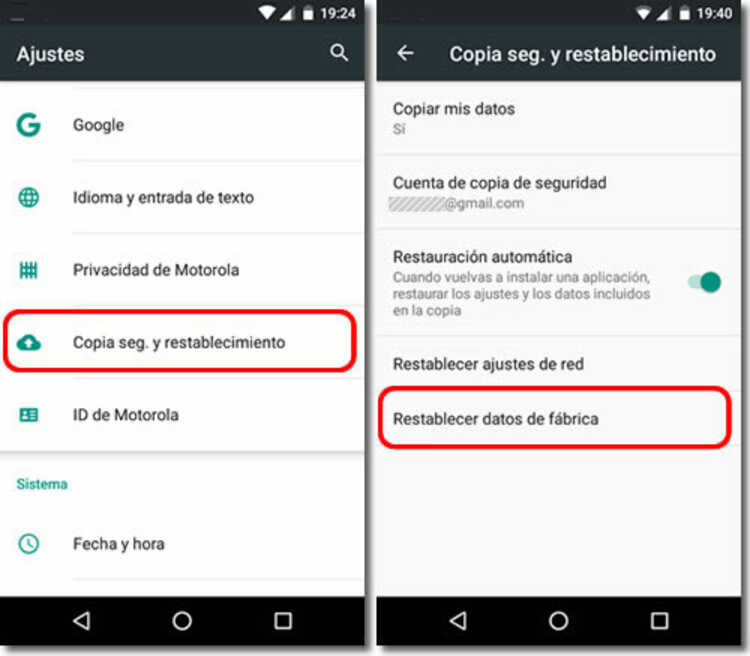
Kom ihåg att all data du hade på din telefon kommer att raderas härnäst, så det rekommenderas att du gör en säkerhetskopiering.
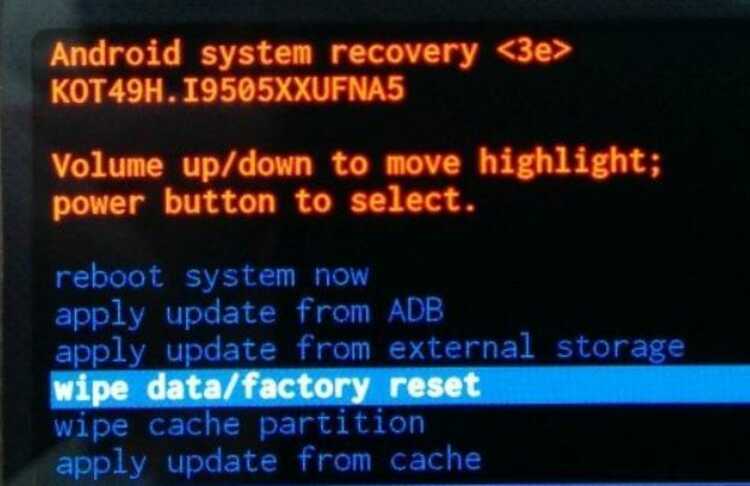
Formatera en Samsung Galaxy J4 med knappar, Återställningsmeny – Hård återställning
Om du inte kan komma åt menyn Inställningar eller om du har glömt upplåsningsmönstret kan du också återställa din Samsung J4 till fabriksläge, genom att följa dessa steg:
- Stäng av mobilen.
- Tryck och håll ned ström- och volymknapparna samtidigt.
- Släpp knapparna när Samsung-logotypen visas.
- Tryck på skärmen när Android-roboten visas.
- I menyn som visas väljer du torka data/fabriksåterställning. Använd volymknapparna för att flytta och strömknappen för att bekräfta.
- På nästa skärm väljer du Ja – Ta bort all användardata.
- Slutligen, välj alternativet Starta om systemet nu för att starta processen.
Mjuk återställning eller tvingad omstart av Samsung J4
Om din Samsung Galaxy J4 bara fastnade lite, kanske något så drastiskt som återställ din android. Låt oss inte glömma att all data vi har lagrat i den skulle raderas. Kanske är det så enkelt som att göra en tvingad omstart eller mjuk återställning.
Detta är en mycket enkel process som helt enkelt tvingar din telefon att starta om. Stegen att följa för denna typ av återställning är följande:
- Håll ned strömbrytaren i 5 till 10 sekunder.
- Skärmen stängs av.
- Vi väntar på att den ska starta om.
- Telefonen borde fungera bra.
Har du varit tvungen att återställa en Samsung Galaxy J4 och? Vilken metod har varit den enklaste och mest bekväma för dig? Längst ner i den här artikeln hittar du vår kommentarsektion, där du kan dela din upplevelse med andra användare.

Android verkar inte för mig efter samsung-logotypen och jag kan inte återställa den
Det är konstigt, Android borde dyka upp. Om inte, prova inställningsmenyn.
MIN.J4.ÄR.NY.MODEL.2019.OCH.LÄSER.INTE.MIN PIN-kod
SIM-kortet kan vara fel.
Fabriksåterställning av mobiltelefonen. allt gjordes korrekt nästa dag svart skärm med en skylt Jag kan inte återställa den eftersom det inte tillåter mig vad gör jag samsung j4 model am j400 m series j400mGSMH. hjälp